En esta página se describe cómo crear un almacén de datos de Confluence Data Center y una aplicación de búsqueda en Gemini Enterprise.
Una vez que hayas configurado tu fuente de datos e importado datos por primera vez, podrás elegir la frecuencia con la que se sincronizará el almacén de datos con esa fuente.
Antes de empezar
Antes de configurar la conexión, haz lo siguiente:
Verifica que tienes el permiso
Confluence Administratorpara obtener la información de la lista de control de acceso (LCA).Instala el complemento Permission Accessor for Confluence Data Center. Este complemento proporciona endpoints REST a Gemini Enterprise. Estos endpoints permiten que Gemini Enterprise obtenga detalles de permisos de espacios, restricciones de contenido y direcciones de correo de usuarios con licencia. Esta información se usa para asegurarse de que se aplican los permisos correctos en la experiencia de búsqueda de Gemini Enterprise.
Publica un servicio de productor de Private Service Connect para tu instancia de Confluence Data Center. Para obtener más información sobre cómo usar Private Service Connect para conectar Gemini Enterprise a fuentes de datos autohospedadas, consulta el artículo Introducción a las fuentes de datos autohospedadas.
Crear un usuario de Confluence Data Center y configurar permisos
Para que Gemini Enterprise pueda obtener datos de Confluence, debes crear un usuario y asignarle permiso de administrador. Esto se debe a que solo los administradores de Confluence pueden ver y gestionar los permisos de todos los espacios.
Inicia sesión como administrador:
- Ve al sitio de tu dominio de Atlassian y abre la instancia de Confluence Data Center.
- Introduce el nombre de usuario y la contraseña de administrador.
- Haz clic en Log In (Iniciar sesión).
Para crear un usuario:
Al crear un almacén de datos, debe crear un usuario para obtener datos de la instancia de terceros.
- Haz clic en el icono de configuración.
- Selecciona Gestión de usuarios.
- Si se te pide, introduce las credenciales de administrador.
- En la página Administración, haz clic en Crear usuario.
- Introduce la dirección de correo electrónico, el nombre completo, el nombre de usuario y la contraseña.
- Haz clic en Crear usuario.
Configurar permisos de usuario:
- En la página Administración de Confluence, ve a la pestaña Usuarios y seguridad y haz clic en Grupos.
- Busca el grupo
confluence-administratorsy añade el usuario que acabas de crear.
Crear un almacén de datos de Confluence Data Center
Consola
En la Google Cloud consola, ve a la página Gemini Enterprise.
En el menú de navegación, haga clic en Almacenes de datos.
Haz clic en Crear almacén de datos.
En la página Seleccionar una fuente de datos, desplázate o busca Confluence Data Center para conectar tu fuente de terceros.
Introduce tu información de autenticación y haz clic en Continuar.
En la lista desplegable Tipo de destino, selecciona Público o Privado.
Si has seleccionado el tipo de destino Público, en URL de dominio, introduce tu URL pública.
Si ha seleccionado el tipo de destino Privado, introduzca la siguiente información:
Si la región de tu adjunto de servicio de Private Service Connect es diferente de la región de tu almacén de datos, selecciona Habilitar acceso global a PSC.
En una instancia con URL de dominio:
- Vinculación de servicio: introduce tu vinculación de servicio de Private Service Connect.
- Opcional: Nombre de dominio base: introduce tu dominio base.
- URL de dominio: introduce la URL de tu dominio.
- Opcional: Puerto de destino: introduce el puerto de destino.
Si no has definido una URL de dominio para la instancia:
- Vinculación de servicio: introduce tu vinculación de servicio de Private Service Connect.
- Opcional: Puerto de destino: introduce el puerto de destino.
Haz clic en Continuar.
Opcional: Opciones avanzadas: selecciona y habilita Configuración de proxy y Configuración de SSL, si es necesario.
En Entidades que se van a sincronizar, selecciona todas las entidades que quieras sincronizar y haz clic en Continuar.
Selecciona la Frecuencia de sincronización para Sincronización completa y la Frecuencia de sincronización incremental para Sincronización de datos incremental. Para obtener más información, consulta Programaciones de sincronización.
Si quieres programar sincronizaciones completas independientes de los datos de entidad y de identidad, despliega el menú de Sincronización completa y selecciona Opciones personalizadas.
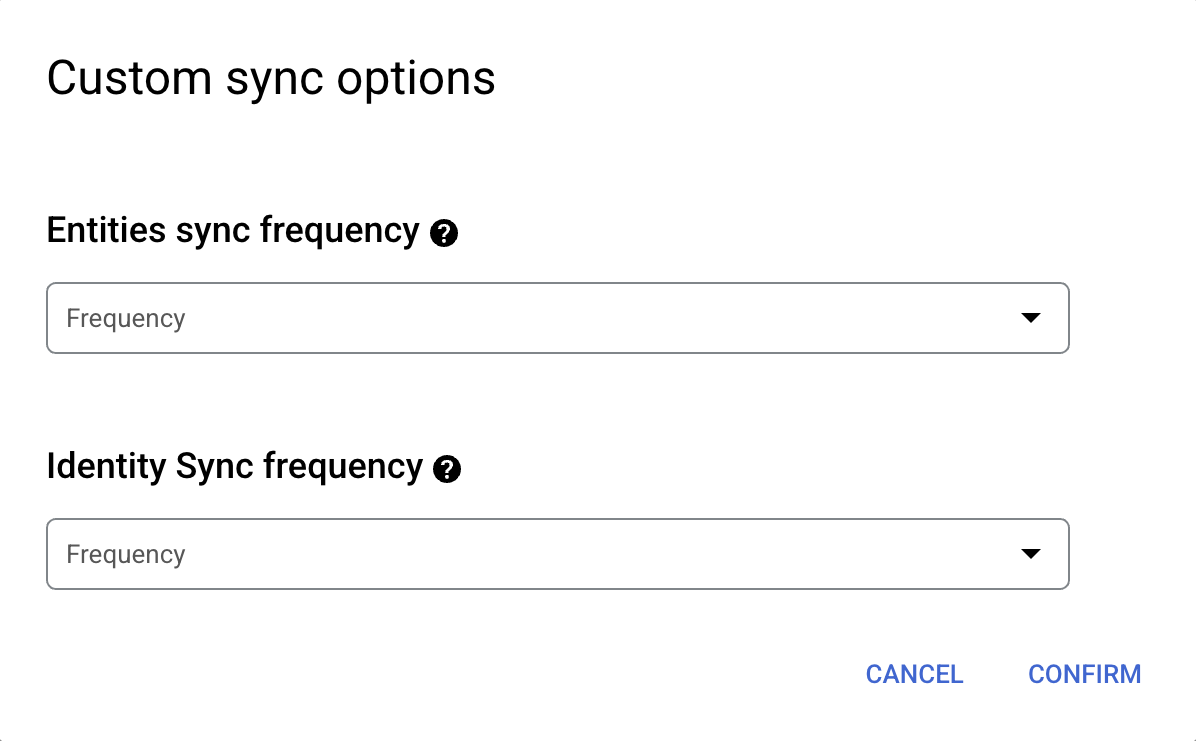
Configurar programaciones independientes para la sincronización completa de entidades y la sincronización completa de identidades. Selecciona una región para tu almacén de datos e introduce un nombre para él.
Haz clic en Crear.
Si has seleccionado el tipo de destino Privado y has configurado tu servicio de productor de Private Service Connect para Aceptar conexiones de proyectos seleccionados (aprobación explícita), haz lo siguiente:
En la consola de Google Cloud , ve a Servicios de red > Private Service Connect.
Haz clic en la pestaña Servicios publicados.
Haga clic en el nombre del servicio Private Service Connect correspondiente a su almacén de datos de Confluence Data Center.
En la sección Proyectos conectados, marque la casilla situada junto al proyecto de inquilino de Gemini Enterprise del almacén de datos y, a continuación, haga clic en Aceptar proyecto. El ID de proyecto del arrendatario de Gemini Enterprise termina en
-tp.
El estado del almacén de datos seguirá siendo Creando hasta que aceptes la solicitud de conexión en la configuración de Private Service Connect. Después de aceptar la solicitud de conexión, el estado del almacén de datos cambia a Activo durante la siguiente sincronización.
Para verificar el estado del almacén de datos y la actividad de ingestión, haz lo siguiente:
Ve al conector en la lista de almacenes de datos y monitoriza su estado hasta que cambie a Activo.
Cuando el estado del conector cambie a Activo, haga clic en la entidad necesaria y confirme que se han insertado todas las entidades seleccionadas. El estado del almacén de datos pasa de Creando a En ejecución cuando empieza la sincronización y cambia a Activo cuando se completa la ingestión, lo que indica que el almacén de datos está configurado. En función del tamaño de los datos, la ingestión puede tardar varias horas.
Pasos siguientes
Para adjuntar tu almacén de datos a una aplicación, crea una aplicación y selecciona tu almacén de datos siguiendo los pasos que se indican en Crear una aplicación de búsqueda.
Para ver una vista previa de cómo aparecerán los resultados de búsqueda después de configurar tu aplicación y tu almacén de datos, consulta Obtener resultados de búsqueda. Si has usado el control de acceso de terceros, consulta Vista previa de los resultados de las aplicaciones con control de acceso de terceros.
Para habilitar las alertas del almacén de datos, consulta Configurar alertas para almacenes de datos de terceros.

